|
Black
And White

Dieses Tutorial wurde mit PSP 12 geschrieben.
Es lässt sich aber auch mit den Vorgängerversionen problemlos nacharbeiten.
© Sabine Ludwig - All Rights Reserved. Bitte lest meine
Terms of Use.
Vervielfältigen oder Nutzung für
Bastelforen als Aufgabe nur mit meiner Erlaubnis !
Puk hat mir die Erlaubnis erteilt, ihre
PSP - Tutorials zu übersetzen.
Dankjewel Puk voor je toestemming en je
vriendschap.
Das Original - PSP-Tutorial findest du auf ihrer
Homepage.
Du benötigst dieses
Material.
Meine ist © Lorenzo Sperlonga und nicht im Material enthalten.
Für seine schönen Tuben benötigst du eine Lizenz. Diese kannst du
hier erwerben.
In meiner Variante benutze ich eine Bonustube
©Barbara Jensen.
Hierfür benötigst du ebenfalls eine Lizenz.
Ihre schönen Tuben kannst du
hier
kaufen.
Ein riesengroßes Dankeschön geht an die fleißigen Tuber
der Tubengruppen denen ich angehöre.
Das Wasserzeichen der einzelnen Tuben ist in den Tuben enthalten.
Aus Respekt vor den Tubern verändere weder die
Filenames, die Tube selber, noch entferne das Wasserzeichen!
Das © bleibt beim jeweiligen Original Artist.
Den Shape karinvormen17.pspimage speichere bitte in
deinen Formen-Ordner und die Maske in den Masken-Ordner.
Ein kleiner Tip am Rande. Such dir eine normale
möglichst blonde Tube (wegen dem weissen Effekt).
Dupliziere sie mit Shift+D. Gehe auf Bild - Graustufen.
Anpassen - Helligkeit und Kontrast - Helligkeit 20 -
Kontrast 10.
Schon hast du eine schöne schwarz/weiss Tube.
Öffne eine neue Leinwand 550 x 550 px weiß.
Öffne den fertigen Brush a-dozi's-oldtext-06-Brush
001.pspimage.
Bearbeiten - Kopieren und auf deinem Bild - Einfügen als
neue Ebene.
Schieb ihn nach oben rechts in die Ecke.

Ziehe diesen Brush an den Anfassern seitlich - am
linken Anfasser
und höhenmäßig - am unteren Anfasser - ein ganzes Stück
auseinander.
Deckfähigkeit - 18 %.
Ebene - neue Rasterebene.
Diese Ebene füllst du mit schwarz.
Ebene - Maske aus Datei laden - SH-Masker1.jpg.
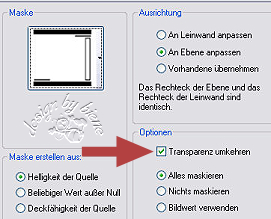
Zusammenfassen - Gruppe zusammenfassen.
Effekt - 3D-Effekt - Schlagschatten.
3 - 3 - 63 - 7 - schwarz.
Öffne die beigefügte Schrift mit einem Doppelklick.
Aktiviere dein Textwerkzeug.
Such dir die beigefügte Schrift KL1MonoCase-Krux.ttf.
Schriftgröße 36 - HG Farbe weiß - Strichstärke 0.
Schreibe "Black and White" auf den unteren schwarzen
Balken.
Ebene in Rasterebene umwandeln.
Ebene - Duplizieren.
Schiebe diese Ebene nach oben auf den schwarzen Balken
und platziere sie schön.
Öffne die Tube bgnps-polkaribbon-hmccaig.pspimage.
Bearbeiten - Kopieren - und auf deinem Bild - Einfügen
als neue Ebene.
Bild - Horizontal Spiegeln.
Schiebe das Band nach oben links unter den kleinen schwarzen
Balken.
Etwas nach links und nach oben.
Dupliziere diese Ebene.
Bild - Horizontal Spiegeln.
Öffne die Tube bgnps-knot-hmccaig.pspimage.
Bearbeiten - Kopieren - und auf deinem Bild - Einfügen
als neue Ebene.
Setz diesen Knoten links auf das obere Band.
Stell deine VG Farbe auf weiß und HG Farbe auf schwarz.
Aktiviere dein Formenwerkzeug - Such die Form karinvormen17.pspimage.
Ziehe nun von links oben angesetzt diese Form auf dein
Bild.
Ebene in Tasterebene umwandeln.
Nun sollte dein Bild so aussehen.

Öffne deine Frauentube und platziere sie auf deinem Bild
wie es dir gefällt.
Verkleinere sie ggfs.
Schieb sie nach links oder wie es dir gefällt.
Nun kann es sein dass du etwas weg retuschieren musst.
Ziehe also ggfs eine Auswahl auf so dass es aussieht
als wenn deine Tuben hinter dem unteren Balken steht.
Drück einmal die Entf-Taste deiner Tastatur.
Auswahl aufheben.
Ebene - Duplizieren.
Rechtsklick - Anordnen - nach unten verschieben.
Effekt - Verzerrungseffekt - Wind.

Wiederhole den Effekt mit - von links.
Füge nun die nötigen ©Infos, deinen Namen oder
Wasserzeichen ein.
Bild - Rand hinzufügen - 2 px schwarz.
Bild - Rand hinzufügen - 2 px weiß.
Bild - Rand hinzufügen - 2 px schwarz.
Als jpg. abspeichern und fertig bist
du!
Hier zeige ich dir noch eine andere Variante.


Ich hoffe du hattest ebenso viel Spaß wie ich an diesem
Tut!
- 10. Juli 2008 -
- überarbeitet 5. September 2009 -
 |